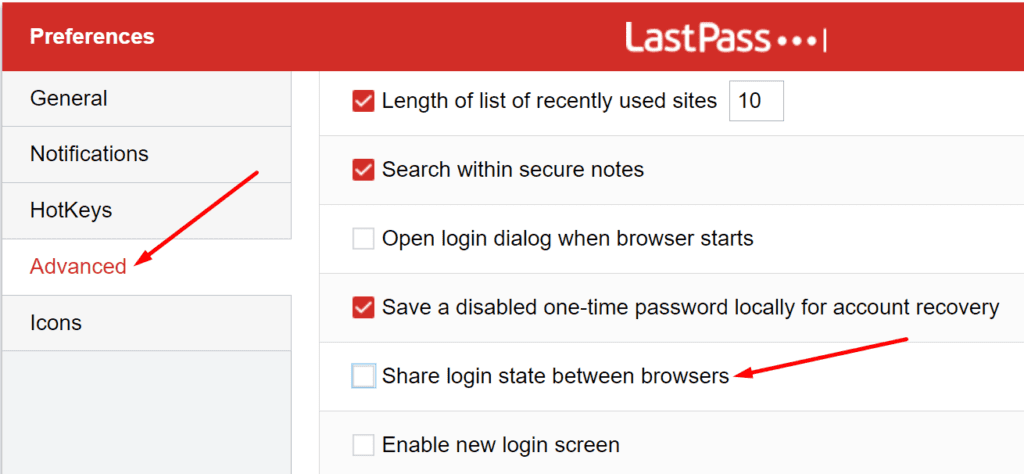LastPass es un administrador de contraseñas confiable que puede ayudarlo a aumentar su productividad. En lugar de ingresar manualmente sus datos de inicio de sesión cada vez que necesite iniciar sesión en sus cuentas en línea, deje que LastPass se encargue de todo. Si bien la herramienta puede ser beneficiosa, viene con una buena cantidad de problemas.
Muchos usuarios se han quejado de que LastPass a veces los cierra la sesión de su cuenta, lo que los obliga a ingresar manualmente la contraseña maestra para volver a iniciar sesión. Si tiene el mismo problema, siga los métodos de solución de problemas a continuación.
Solución: LastPass sigue cerrándome
Verifique su LastPass y la configuración de su navegador
A menudo, LastPass le pedirá que inicie sesión nuevamente debido a una configuración incorrecta de la cuenta.
- Haga clic en el icono de su extensión LastPass y seleccione Configuraciones de la cuenta.
- Entonces ve al Avanzado y desplácese hasta la opción de estado de conexión para compartir.
- Compruebe si el Compartir el estado de la conexión entre navegadores la opción está habilitada.
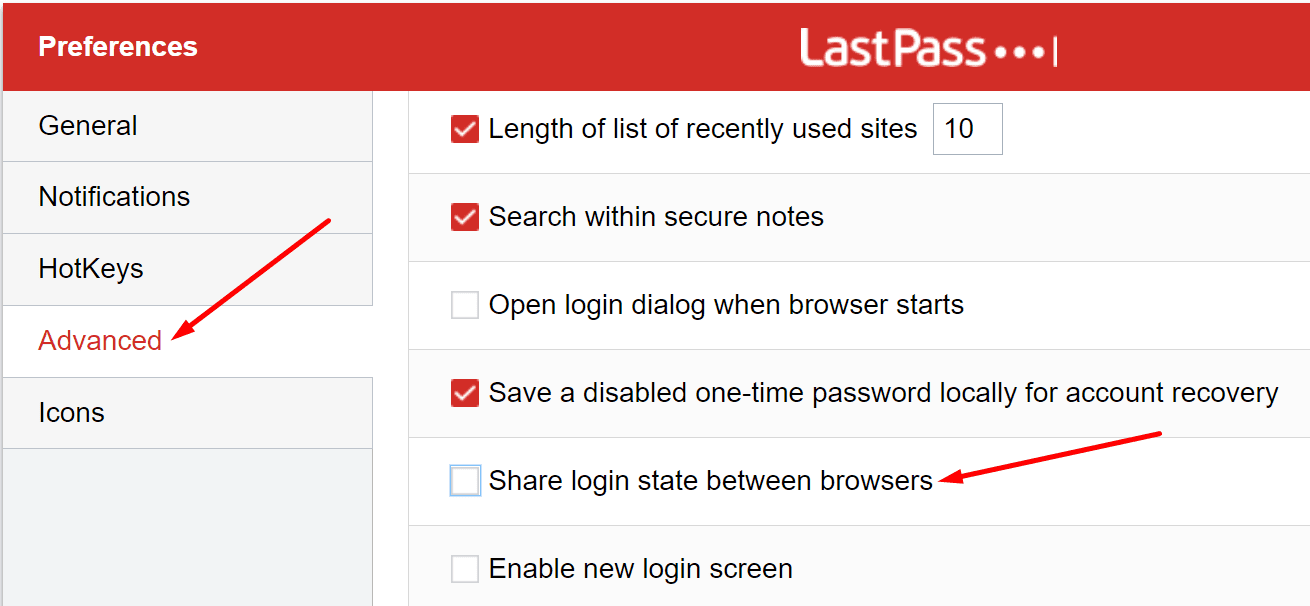
- Si es así, apáguelo y verifique si LastPass todavía lo está cerrando en su cuenta.
- Entonces vuelve a General Y debajo seguridad, desactive estas dos opciones: Cerrar sesión cuando todos los navegadores estén cerrados y Cerrar sesión después de muchos minutos de inactividad.

Luego, en la lista, verifique la configuración de su navegador. Asegúrese de que su navegador no borre automáticamente sus cookies cuando lo cierre.
- En Chrome, vaya a configuraciones y seleccione Privacidad y seguridad.
- Luego ve a Cookies y otros datos del sitio.
- Ir a Borre las cookies y los datos del sitio cuando salga de Chrome. Asegúrate de que la opción esté desactivada.
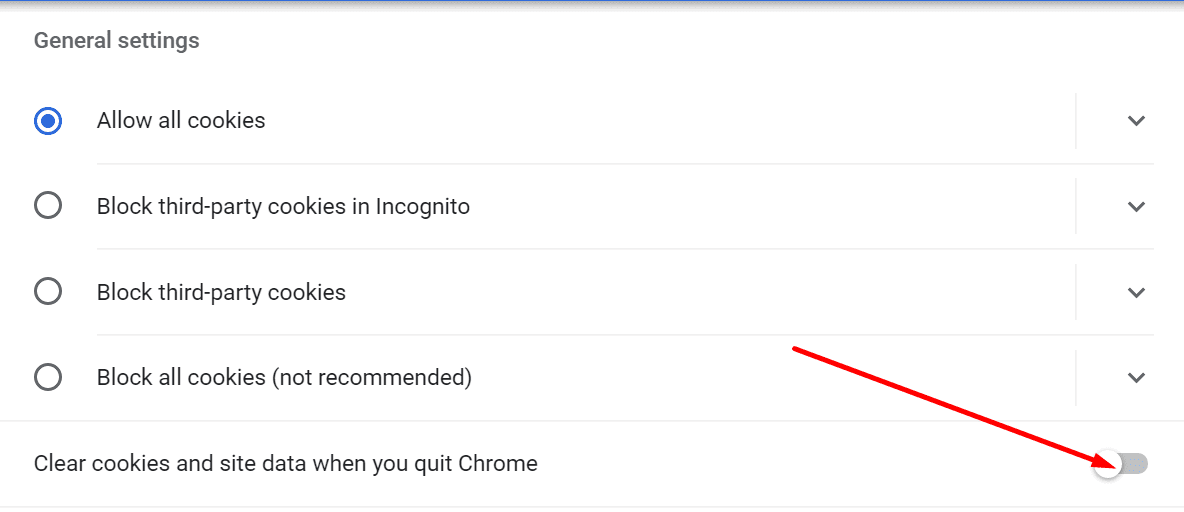
Desactiva tus extensiones
Además, si está utilizando otras extensiones de navegador, especialmente extensiones de privacidad y bloqueadores de anuncios, desactívelas y verifique si el problema persiste. Los bloqueadores de anuncios y las extensiones centradas en la privacidad a menudo interfieren con otras extensiones, lo que puede romper algunas funciones.
En Chrome, haga clic en el Icono de extensiones en la barra de herramientas de su navegador o vaya a Más herramientas y seleccione Extensiones. Deshabilite sus extensiones, reinicie el navegador y verifique si el problema está resuelto.
Si este método solucionó su problema, vuelva a habilitar sus extensiones una por una para identificar y desinstalar al culpable.
Verifique las utilidades de terceros
Tenga en cuenta que las utilidades de terceros, como CCleaner, System Mechanic y otras, pueden eliminar las cookies de su sesión. Esto incluye toda la información de inicio de sesión de LastPass guardada durante la sesión respectiva.
Entonces, si está utilizando varias herramientas de limpieza del sistema, verifique su configuración de cookies. Deshabilite cualquier opción que elimine automáticamente las cookies de su sesión o agregue una excepción para LastPass.
Reinstalar LastPass
Si el problema persiste, desinstale LastPass, reinicie su computadora y vuelva a descargar la herramienta. Si el Administrador de contraseñas está dañado, reinstalarlo debería resolver el problema.
Conclusión
Finalmente, si LastPass continúa cerrando su sesión, verifique su configuración y desactive la opción que lo cierra automáticamente después de cerrar su navegador. Además, asegúrese de que su navegador no borre automáticamente las cookies de sesión cuando lo cierre. ¿Encontraste alguna otra solución para solucionar este problema? No dude en compartir los pasos a seguir en los comentarios a continuación.